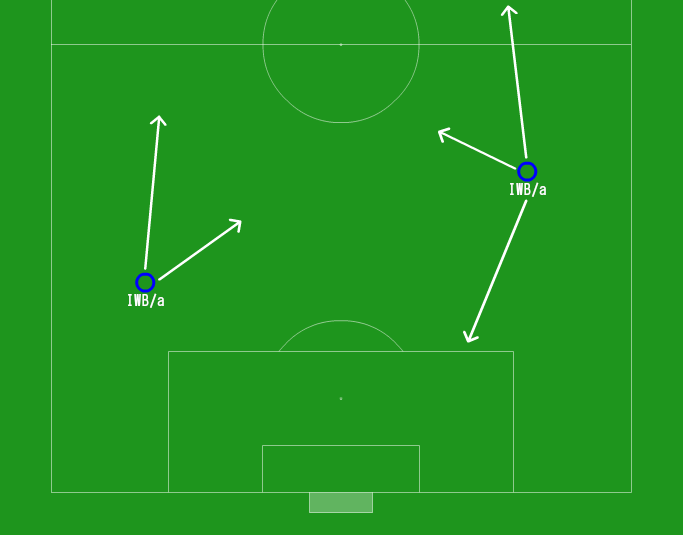Cara Membuat QR Code Dengan Canva
Cara Membuat QR Code Dengan Canva. QR Code (Quick Response Code) adalah alat yang sangat berguna dalam dunia digital, memungkinkan Anda untuk dengan cepat mengakses informasi dengan mengarahkan kamera ponsel ke kode tersebut. Canva, platform desain grafis yang populer, menyediakan cara yang sederhana dan efisien untuk membuat QR Code sesuai keinginan Anda. Artikel ini akan memberikan panduan lengkap tentang cara membuat QR Code di Canva.
Apa Itu QR Code?
QR Code adalah gambar berbentuk kotak yang berisi informasi seperti tautan situs web, kontak, atau teks. QR Code ini dapat dengan mudah dibaca oleh perangkat ponsel dengan kamera, yang akan mengarahkan pengguna ke informasi yang terkait dengan kode tersebut. QR Code digunakan dalam berbagai konteks, mulai dari pemasaran hingga mengakses informasi kontak.
Langkah 1: Masuk ke Akun Canva
Langkah pertama adalah masuk ke akun Canva Anda atau mendaftar jika Anda belum memiliki satu. Canva menyediakan versi gratis yang sudah cukup berguna untuk membuat QR Code. Setelah masuk, Anda akan berada di dasbor Canva.
Langkah 2: Buat Desain Baru
Setelah Anda masuk, klik tombol “Create a design” di sudut kiri atas layar Canva. Anda akan dibawa ke layar untuk membuat desain baru. Cari “Custom dimensions” dan buatlah dimensi yang sesuai dengan QR Code yang ingin Anda buat. Anda bisa membuatnya dalam format kotak yang lebih besar jika diperlukan.
Langkah 3: Tambahkan Elemen Desain
Di Canva, Anda memiliki fleksibilitas untuk menambahkan elemen desain sesuai keinginan Anda. Anda bisa memilih dari berbagai opsi seperti teks, gambar, latar belakang, dan banyak lagi. Anda bisa mempersonalisasi QR Code Anda dengan menambahkan elemen-elemen ini.

Langkah 4: Buat QR Code
Setelah desain dasar selesai, sekarang saatnya untuk membuat QR Code. Klik “Elements” di panel sebelah kiri, kemudian ketik “QR Code” dalam kotak pencarian. Pilih opsi QR Code yang sesuai dengan kebutuhan Anda, seperti QR Code untuk tautan situs web, teks, atau kontak.
Langkah 5: Edit QR Code
Setelah Anda menambahkan QR Code ke desain Anda, Anda dapat mengeditnya sesuai keinginan. Anda dapat mengubah warna, ukuran, dan menambahkan logo jika diperlukan. Pastikan untuk menjaga kontras yang baik agar QR Code mudah terbaca.
Langkah 6: Unduh QR Code
Setelah Anda puas dengan QR Code yang Anda buat, klik tombol “Download” di sudut kanan atas layar untuk mengunduh QR Code ke komputer Anda. Canva akan memberikan opsi untuk mengunduh dalam format yang sesuai dengan kebutuhan Anda.
Kesimpulan
Menggunakan Canva untuk membuat QR Code adalah cara yang mudah dan efisien untuk menghasilkan kode QR sesuai keinginan Anda. Anda dapat dengan bebas mempersonalisasi QR Code Anda sesuai dengan keperluan pemasaran atau penggunaan lainnya. Dengan mengikuti panduan ini, Anda dapat membuat QR Code yang menarik dan fungsional dengan cepat dan mudah. QR Code ini dapat digunakan dalam berbagai konteks, dari pemasaran hingga membagikan informasi kontak. Canva adalah alat yang berguna untuk memaksimalkan potensi QR Code Anda.